还在为xmind思维导图的使用感到头疼吗?本站草莓即将为你揭开xmind的神秘面纱!本教程将深入浅出地介绍xmind思维导图的使用方法,从基础功能到高级技巧,让你轻松驾驭这款思维导图神器。无需再为杂乱的思路烦恼,跟随我们的教程,开启思维导图的精彩之旅!
1、打开XMind,在软件中间点击【新建空白图】选项。
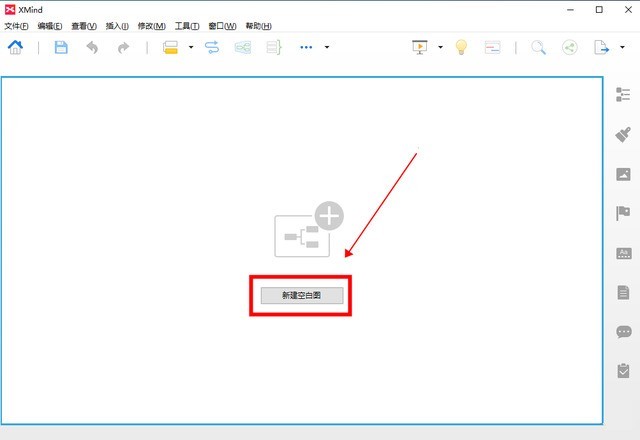
2、进入思维导图创作界面,双击【中心主题】编辑需要的内容,如【四大名著】。
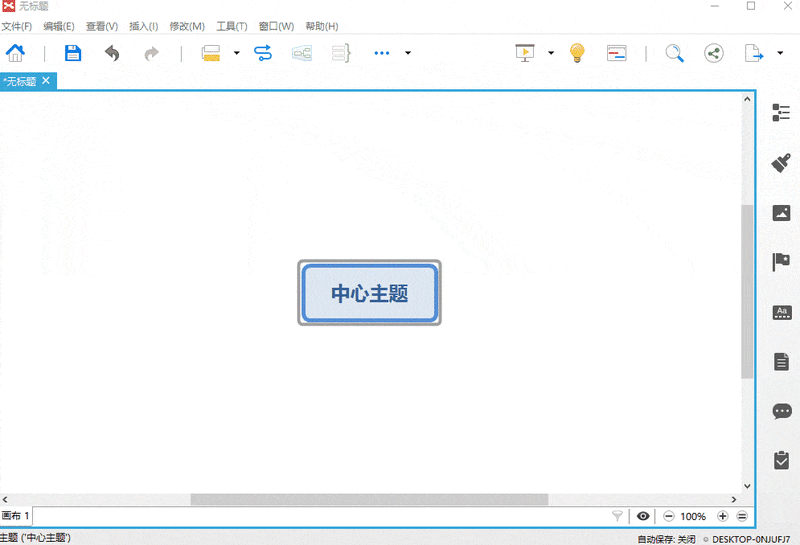
3、接着根据中心主题发散思维,在顶部菜单中依次点击【插入】-【子主题】选项,添加分支主题并双击编辑内容,重复此步骤直到思维导图内容编辑完成。
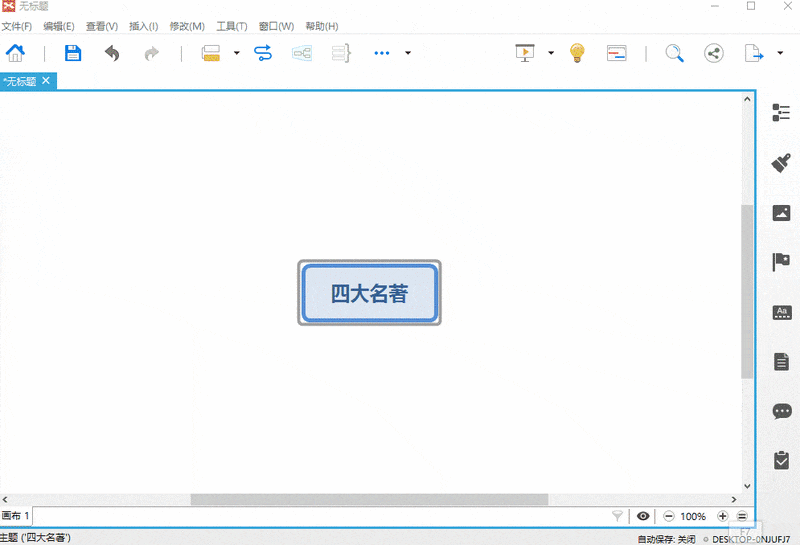
4、思维导图内容编辑完成后,可以根据需要插入联系、外框、概要、图标、备注、标签、超链接等内容,以加入图标为例,在插入中点击【图标】,选择合适的图标即可。
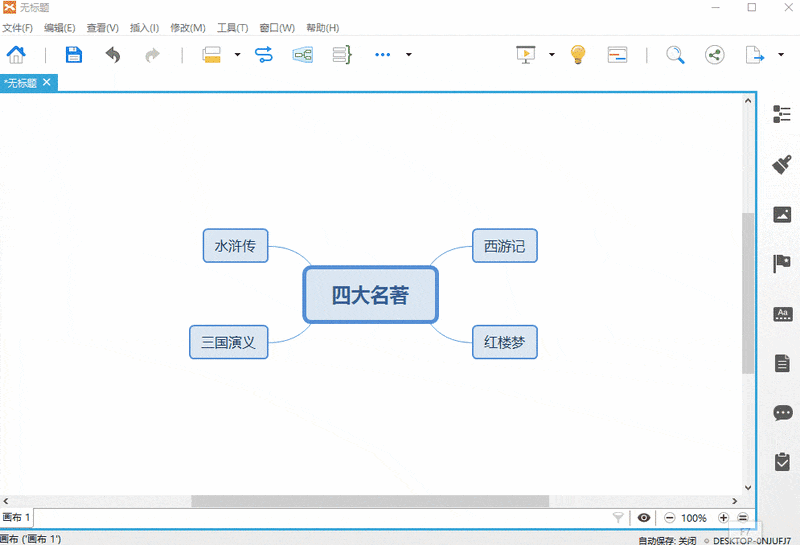
5、此外,还可以在思维导图右侧点击【格式】选项调整画布格式,或点击主题调整主题格式。
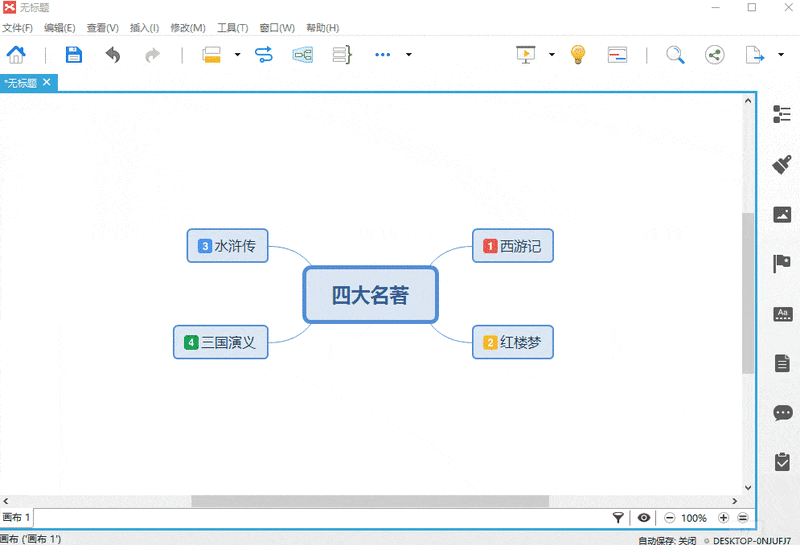
6、最后点击右上角的【导出】按钮,可以将思维导图导出为图片、SVG、PDF、Excel或Word等格式即可完成。
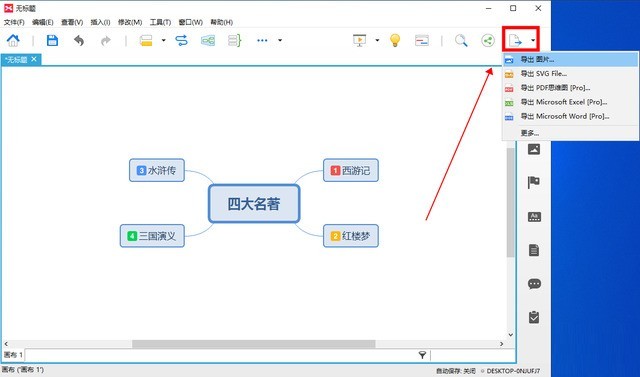
xmind功能介绍
XMind不仅可以绘制思维导图,还能绘制鱼骨图、二维图、树形图、逻辑图、组织结构图(Org、Tree、Logic Chart、Fishbone)。并且,可以方便地从这些展示形式之间进行转换。可以导入MindManager、FreeMind数据文件。灵活的定制节点外观、插入图标。丰富的样式和主题。输出格式有:HTML、图片。
以上就是xmind思维导图怎么用 xmind思维导图使用教程的详细内容,更多请关注本站其它相关文章!

 微信扫一扫打赏
微信扫一扫打赏
 支付宝扫一扫打赏
支付宝扫一扫打赏


